Bạn đã sẵn sàng cập nhật macOS trên máy Mac của mình chưa? Dưới đây là cách nhận các tính năng và bản cập nhật bảo mật mới nhất ngay khi chúng sẵn sàng.
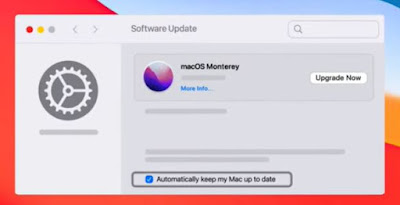
Trước khi bắt đầu, hãy nhớ mật khẩu quản trị viên của bạn, đây là mật khẩu cần thiết để cài đặt các bản cập nhật phần mềm. Đây có thể là mật khẩu bạn sử dụng để đăng nhập vào máy Mac của mình. Bạn cũng nên đảm bảo rằng máy Mac của mình đã được cắm vào nguồn và nó cần được kết nối với Internet để tải xuống các bản cập nhật macOS. Bạn cũng nên sao lưu máy Mac của mình bằng Time Machine trước khi cập nhật.
Cách cập nhật phiên bản mới cho máy Mac
Khi có bản cập nhật, bạn sẽ thấy một huy hiệu cho biết bạn có thể cập nhật máy Mac của mình.
Đầu tiên, hãy mở tùy chọn hệ thống trên máy Mac của bạn. Nhấp vào biểu tượng tùy chọn hệ thống trong Dock ở cuối màn hình.
Sau đó, nhấp vào cập nhật phần mềm. Khi bật cập nhật tự động, máy Mac của bạn sẽ tự động tải xuống và cài đặt các bản cập nhật qua đêm, miễn là nó được cắm vào nguồn điện và kết nối với Internet.
Điều này có thể bao gồm các bản cập nhật cho các ứng dụng được tải xuống từ Mac App Store. Để cập nhật ngay lập tức, hãy nhấp vào nút cập nhật ngay hoặc nâng cấp ngay để tải xuống bất kỳ bản cập nhật tương thích nào cho máy Mac của bạn.
Điều này có thể mất một chút thời gian. Sau khi macOS được tải xuống, hãy nhấp vào tiếp tục để cài đặt nó.
Bạn có thể được yêu cầu đồng ý với các điều khoản của giấy phép phần mềm. Nếu bạn chấp nhận, hãy nhấp vào Đồng ý. Và nhấn Đồng ý một lần nữa để xác nhận. Sau đó, bạn sẽ được hỏi nơi bạn muốn cài đặt macOS cho máy Mac của bạn, nếu không chọn việc cài đặt sẽ được chọn theo mặc định.
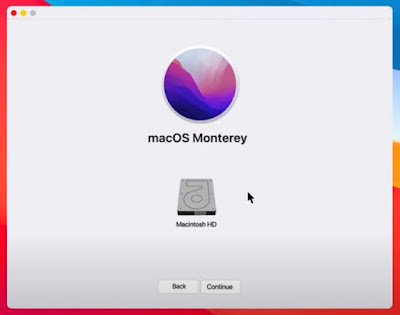
Nhấp vào tiếp tục và nhập mật khẩu quản trị viên của bạn khi được nhắc. Sau đó, nhấp vào mở khóa và quá trình sẽ bắt đầu! Điều này có thể mất một chút thời gian. Trong khi macOS đang cập nhật, máy Mac của bạn sẽ tự động khởi động lại và màn hình có thể chuyển sang màu đen hoặc mờ đi hoặc logo Apple và thanh tải có thể xuất hiện.
Máy Mac của bạn cũng có thể khởi động lại nhiều lần. Điều này là bình thường. Sau đó, bạn sẽ được đưa đến màn hình đăng nhập Mac để bạn có thể đăng nhập lại và sử dụng tất cả các tính năng mới nhất của macOS.
Chúc các bạn thành công.




